고유한 시각화를 빌드하고 대시보드에 추가할 수 있습니다. 이를 통해 회사 로고에서 모든 데이터 소스의 사용자 지정 쿼리에 이르기까지 대시보드에 표시할 항목에 대해 큰 유연성을 얻을 수 있습니다.
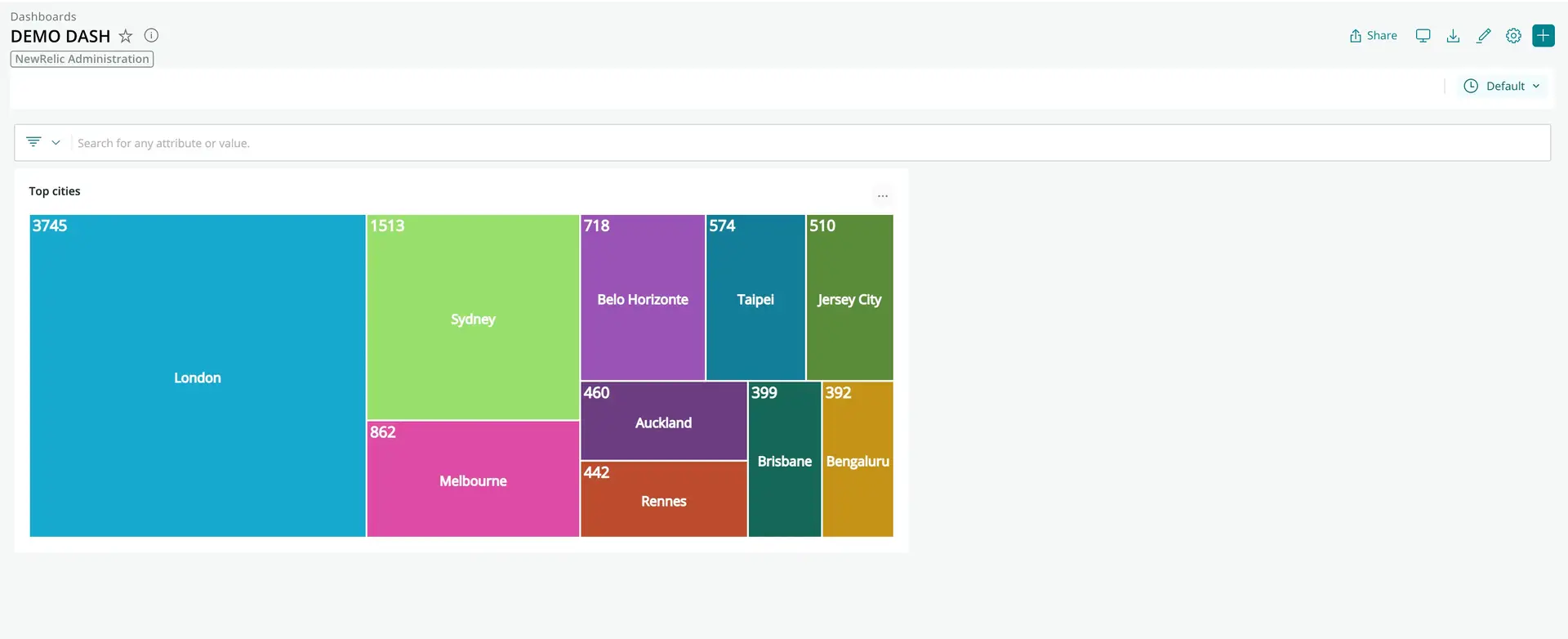
이 시각화는 조직 내에서 New Relic을 보고 있는 각 도시의 사람들 수를 보여줍니다. 시각화는 Recharts 라이브러리의 New Relic CLI 및 Treemap을 사용하여 생성되었습니다.
대시보드를 위한 사용자 지정 시각화 구축 가이드에서 시각화를 만드는 과정을 설명합니다.
대시보드에 시각화 추가
새 대시보드 또는 기존 대시보드에 시각화를 추가할 수 있습니다.
- one.newrelic.com > All capabilities > Apps > Custom visualizations 로 이동합니다. ( Custom visualizations 타일이 보이지 않으면 검색을 이용해 찾으세요.)
- Custom visualizations 에서 대시보드에 추가하려는 시각화를 선택한 다음 활성화합니다.
- 구성 옵션이 있는 경우 이를 채우십시오. 시각화는 변경 사항으로 업데이트됩니다.
- Add to dashboard 클릭한 다음 사용 가능한 대시보드 목록에서 대시보드를 선택하거나 New dashboard 선택합니다. 새 대시보드를 만들기로 결정한 경우 대시보드를 실행할 계정을 선택하고 대시보드 이름을 지정합니다.
- Add to dashboard 클릭한 다음 대시보드로의 링크를 클릭하여 사용자 지정 시각화를 확인하세요.
대시보드 시각화 관리
Deleting: 대시보드에서 시각화를 제거하려면 시각화의 오른쪽 모서리에 있는 줄임표 버튼을 클릭하고 Delete 클릭합니다.
Editing: 대시보드에서 시각화를 편집하려면 시각화의 오른쪽 모서리에 있는 줄임표 버튼을 클릭하고 Edit 클릭합니다.